این بازی ساده را بسازید تا مفاهیم برنامه نویسی پایتون خود را تقویت کنید.
ایجاد بازی در پایتون یک راه عالی برای یادگیری مفاهیم اولیه برنامه نویسی و ایجاد یک پایه قوی تر در برنامه نویسی است. یکی از بازی هایی که می توانید بسازید یک بازی ساده با حدس اعداد است.
شما می توانید بازی حدس اعداد را با استفاده از یک اسکریپت پایتون ایجاد کنید. برای انجام بازی، اسکریپت را با استفاده از خط فرمان یا ترمینال اجرا کنید.
برای جذاب تر کردن بازی، می توانید چند مفهوم گیم پلی اضافی اضافه کنید. این شامل توانایی دادن نکات به بازیکن، یا توانایی تغییر درجه سختی بازی است.
نحوه تولید یک عدد تصادفی
می توانید با ایجاد یک اسکریپت پایتون جدید با پسوند py. برای حفظ منطق بازی شروع کنید. در داخل، مقداری کد شروع اضافه کنید تا یک عدد تصادفی بین 1 تا 50 ایجاد کنید تا بازیکن حدس بزند.
اگر با سینتکس پایتون آشنایی ندارید، به چند مثال پایتون نگاهی بیندازید تا سرعت شما را بالا ببرد.
- یک فایل جدید به نام number-guessing-game.py ایجاد کنید. فایل را با استفاده از هر ویرایشگر متنی مانند Visual Studio یا Atom باز کنید.
- در بالای فایل، ماژول تصادفی: import random را وارد کنید
- از روش randint() ماژول تصادفی برای تولید یک عدد تصادفی بین 1 و 50 استفاده کنید: guess_range = 50answer = random.randint(1, guess_range)
- بازی را شروع کنید و از بازیکن بخواهید که عدد را حدس بزند:print(“به بازی حدس اعداد خوش آمدید!”)print(“”)userInput = input(“حدس زدن عددی بین 1 و ” + str(guess_range) + ” : “) guess = int(userInput)
import random
guess_range = 50
answer = random.randint(1, guess_range)
print("Welcome to the number guessing game!")
print("")
userInput = input("Guess a number between 1 and " + str(guess_range) + ": ")
guess = int(userInput)
چگونه بررسی کنیم که آیا کاربر شماره صحیح را حدس زده است یا خیر
برای اینکه کاربر در بازی برنده شود، ورودی کاربر را با عدد تصادفی تولید شده مقایسه کنید و بررسی کنید که آیا مطابقت دارد یا خیر.
- در حالی که کاربر هنوز پاسخ صحیح را حدس نزده است، دوباره از او بخواهید یک ورودی جدید وارد کند. مطمئن شوید که هر کد تودرتو را تورفتگی کنید، زیرا ساختار پایتون به تورفتگی صحیح بستگی دارد: guess = “”در حالی که حدس بزنید != پاسخ: userInput = input(“حدس بزنید یک عدد بین 1 و ” + str(گستره_حدس) + “:”) حدس بزنید = int(userInput)
- اگر کد پس از حلقه while اجرا شود، به این معنی است که آنها پاسخ صحیح را حدس زده اند:print(“تبریک می گویم! شما عدد صحیح را حدس زدید. شما برنده می شوید!”)
guess = ""
while guess != answer:
userInput = input("Guess a number between 1 and " + str(guess_range) + ": ")
guess = int(userInput)
print("Congratulations! You guessed the correct number. You win!")
چگونه تعداد محدودی از حدس ها را اضافه کنیم
برای اینکه بازیکن را از درخواست بی نهایت بار محدود کنید، می توانید تعداد حدس های او را محدود کنید.
- برای پیگیری تعداد حدسهای مجاز بازیکن، متغیر جدیدی را در ابتدای فایل اعلام کنید. آن را روی 10 تنظیم کنید، برای شروع با:guesses_allowed = 10
- عبارت while را به یک حلقه for تغییر دهید، که فقط برای تعداد محدودی از حدسها تکرار میشود: برای i در محدوده (guesses_allowed): userInput = input(“حدس بزنید یک عدد بین 1 و ” + str(گستره_حدس) + “:”) حدس بزنید = int(userInput)
- در داخل حلقه for، اگر یکی از حدسها پاسخ صحیح است، از حلقه for خارج شوید:if guess == answer: print(“تبریک میگویم! عدد صحیح را حدس زدید. شما برنده میشوید!”) شکست
- با این حال، در داخل حلقه for، یک عبارت if دیگر اضافه کنید تا بررسی کنید که آیا بازیکن به تعداد حدسهای خود رسیده است یا خیر. اگر چنین است، بازی را تمام کنید:if (i == guesses_allowed – 1): print(“با عرض پوزش، حدس های شما تمام شده است. شما باختید!”)
guesses_allowed = 10
for i in range(guesses_allowed):
userInput = input("Guess a number between 1 and " + str(guess_range) + ": ")
guess = int(userInput)
if guess == answer:
print("Congratulations! You guessed the correct number. You win!")
break
if (i == guesses_allowed - 1):
print("Sorry, you have run out of guesses. You lose!")
نحوه اضافه کردن نکات به بازی
ویژگی دیگری را به بازی اضافه کنید تا به بازیکن نکاتی ارائه شود. یک نکته می تواند شامل این باشد که به آنها اطلاع دهید که آیا نیاز به حدس زدن عدد بالاتر یا کمتر دارند.
نکته دیگر این است که به آنها بگویید چقدر از پاسخ نزدیک یا دور هستند. به عنوان مثال، بازی باید آنها را در صورت “گرم شدن” به آنها اطلاع دهد. در غیر این صورت، اگر آنها از تعداد دور هستند، بازی باید به آنها بگوید که در حال “سرد شدن” هستند.
- عبارت if را تغییر دهید که به کاربر می گوید برنده شده است یا خیر. اگر باز هم پاسخ صحیح را حدس زدند، به آنها اطلاع دهید که پاسخ واقعی بالاتر یا کمتر است.if guess == answer: print(“تبریک! شما عدد صحیح را حدس زدید. شما برنده شدید!”) breakelif guess < answer: print ("تعداد بیشتر است.") otherse: print ("تعداد کمتر است.")
- برای اضافه کردن نکات اضافی، عبارت if دیگری را اضافه کنید. این به آنها میگوید که آیا به عدد نزدیکتر یا «گرمتر» میشوند. از تابع مطلق برای تعیین فاصله بین حدس و پاسخ استفاده کنید. به عنوان مثال، اگر کمتر از 10 عدد با پاسخ فاصله داشته باشند، بازی “تو گرمت می کنی” را چاپ می کند:if abs(حدس بزن – پاسخ) <= 10: print("تو گرمی!")elif abs( حدس بزن - پاسخ) <= 20: print("تو در حال گرمتر شدن") elif abs(حدس بزن - پاسخ) <= 30: print("سردت هست.")دیگر: print("داری یخ میزنی. ")
if guess == answer:
print("Congratulations! You guessed the correct number. You win!")
break
elif guess < answer:
print("The number is higher.")
else:
print("The number is lower.")
if abs(guess - answer) <= 10:
print("You're warm!")
elif abs(guess - answer) <= 20:
print("You're getting warmer.")
elif abs(guess - answer) <= 30:
print("You're cold.")
else:
print("You're freezing.")
چگونه سختی بازی را تغییر دهیم
می توانید از کاربر بخواهید سطح دشواری را انتخاب کند. سطح دشواری تعیین می کند که بازیکن چند تلاش برای حدس زدن دارد و محدوده حدس زدن چقدر است.
- در ابتدای بازی، از کاربر بخواهید سطح دشواری را انتخاب کند: print(“به بازی حدس اعداد خوش آمدید!”)print(“”)در حالی که True: level = input(«انتخاب سطح دشواری (آسان، متوسط، سخت) ): “).lower()
- مقداری اعتبار سنجی اضافه کنید تا مطمئن شوید که بازیکن فقط گزینه های “آسان”، “متوسط” یا “سخت” را تایپ می کند. اگر کاربر یک پاسخ نامعتبر وارد کند، بازی از او میخواهد دوباره یک سطح دشواری را وارد کند. if در [“آسان”، “متوسط”، “سخت”]: breakelse: print(«ورودی نامعتبر. لطفاً یکی را انتخاب کنید آسان، «متوسط» یا «سخت»)
- قبل از ایجاد عدد تصادفی، از درجه سختی بازیکن برای تعیین تعداد حدس هایی که می توانند داشته باشند استفاده کنید. همچنین میتوانید از سطح دشواری انتخابشده آنها برای تعیین اینکه محدوده حدسها چقدر است استفاده کنید: if level == “easy”: guess_range = 50 guesses_allowed = 20elif level == «medium»: guess_range = 100 guesses_guesses_allowed = 15s0 guess_range = 10answer = random.randint(1، حدس_محدوده)
print("Welcome to the number guessing game!")
print("")
while True:
level = input("Select difficulty level (easy, medium, hard): ").lower()
if level in ["easy", "medium", "hard"]:
break
else:
print("Invalid input. Please select either 'easy', 'medium', or 'hard'.")
if level == "easy":
guess_range = 50
guesses_allowed = 20
elif level == "medium":
guess_range = 100
guesses_allowed = 15
else:
guess_range = 150
guesses_allowed = 10
answer = random.randint(1, guess_range)
چگونه بازی را انجام دهیم
اکنون که تمام منطق بازی را دارید، می توانید آن را در یک خط فرمان بازی کنید. همچنین می توانید نمونه کامل بازی حدس اعداد را در GitHub مشاهده کنید.
- یک خط فرمان یا ترمینال را باز کنید و به پوشه ای که اسکریپت پایتون خود را در آن ذخیره کرده اید بروید. به عنوان مثال، اگر اسکریپت خود را روی دسکتاپ ذخیره کرده باشید، دستور مشابه این خواهد بود:cd C:\Users\Sharl\Desktop
- از دستور پایتون برای اجرای اسکریپت پایتون خود استفاده کنید: python number-guessing-game.py
- سطح دشواری را وارد کنید.
- اعداد را در خط فرمان وارد کنید تا سعی کنید عدد را حدس بزنید.
cd C:\Users\Sharl\Desktop
python number-guessing-game.py
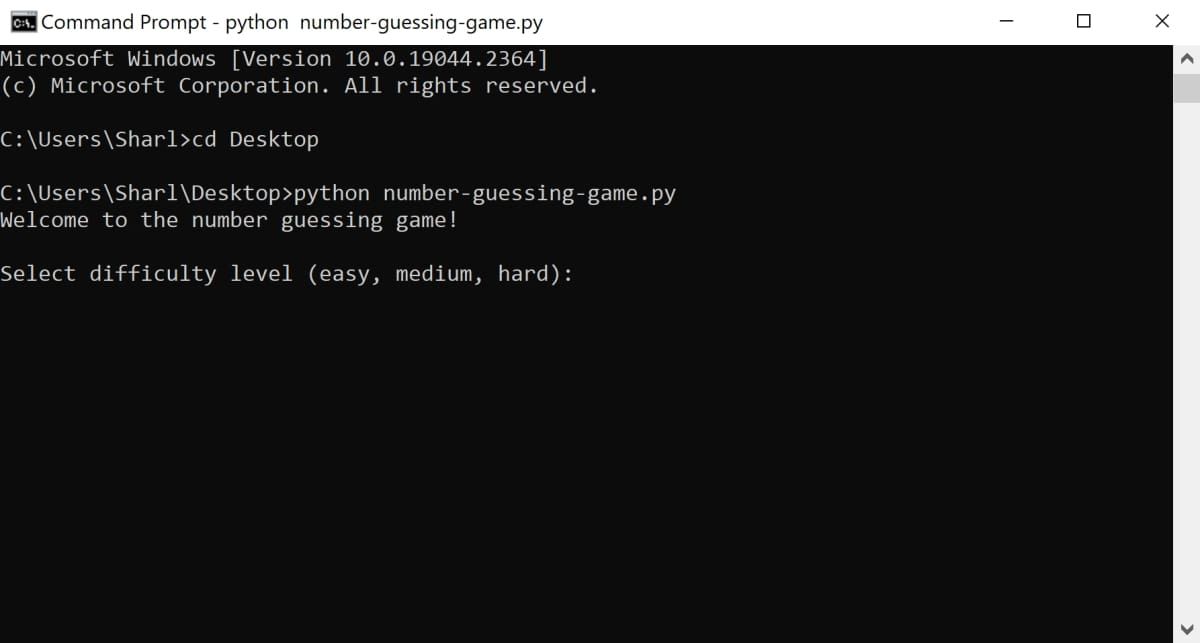
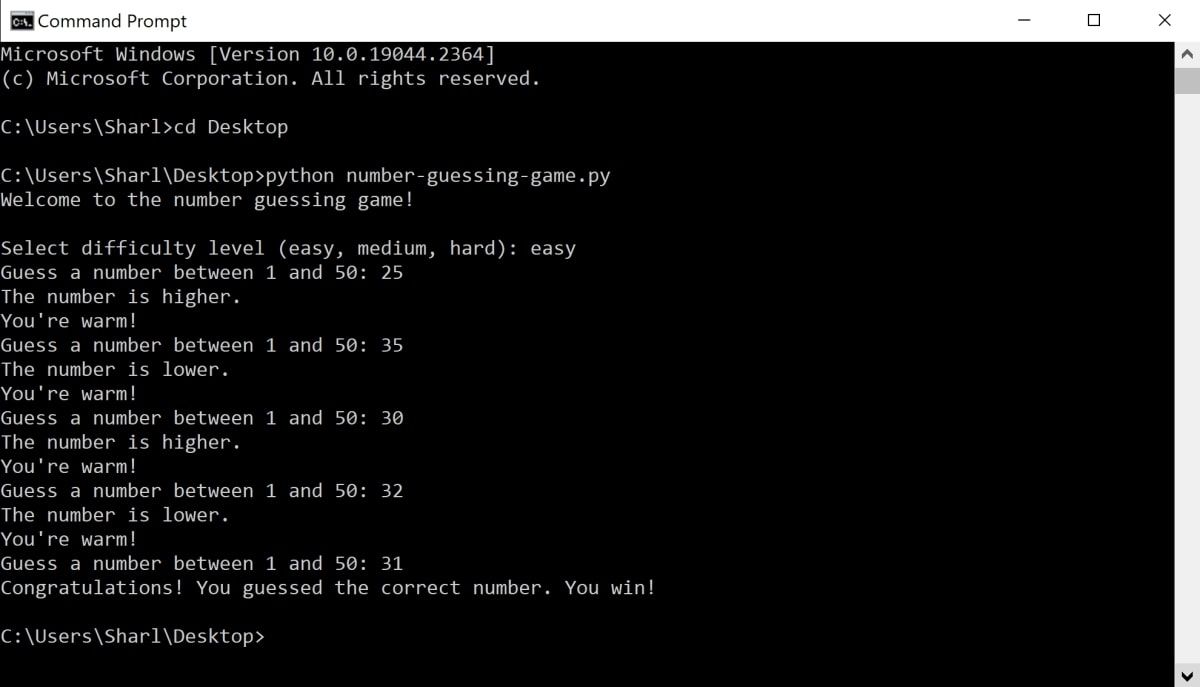
آموزش برنامه نویسی با ساخت بازی های ساده
اکنون میدانید که چگونه یک بازی ساده را با استفاده از یک اسکریپت پایتون ایجاد و اجرا کنید. سفر یادگیری خود را با کاوش در سایر ایده های پروژه جالب ادامه دهید. یکی از نمونههای این کار، تلاش برای ساخت یک پینگ سوییپر در پایتون است.
